word文件损坏怎么修复回来 word文件损坏修复方法
更新日期:2023-06-02 08:55:51
来源:互联网
用户能够使用WORD文档对文本进行编辑,操作起来非常简单的,如果遇到word文件损坏了,要怎么修复回来呢,我们首先新建一个文档,点击打开这个文档,再选择要修复的文档,进行修复就可以了,还能进入高级选项进行设置,勾选打开时确认文件格式转换点击确定就可以咯。
word文件损坏修复方法
方法一
新建一个Word文档,在菜单栏中点击【文件】——【打开】,选择打开位置为【这台电脑】,点击【我的文档】
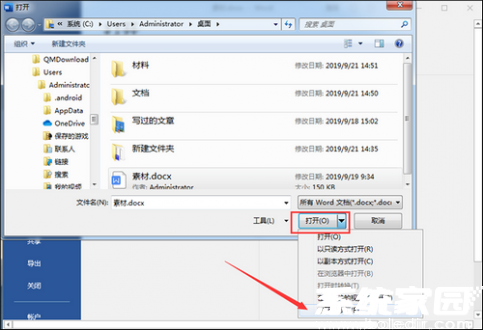
弹出对话框,选择需要修复的Word文档,然后点击下方的【打开】——【打开并修复】即可
方法二
新建一个Word文档,在菜单栏中点击【文件】——【选项】,进入Word选项界面,点击【高级】——【常规】,勾选【打开时确认文件格式转换】,然后点击确定,
在菜单栏中点击【打开】,选择打开位置为【这台电脑】,找到对应的Word文件即可
方法三
新建Word文档,在菜单栏中点击【插入】——【文本】——【对象】——【文件中的文字】
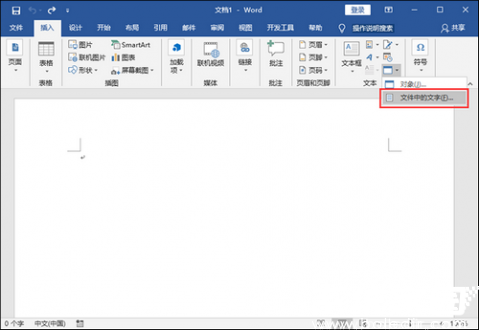
弹出对话框,选中对应的Word文档,然后点击【插入】即可
常见问题
- 知乎小说免费阅读网站入口在哪 知乎小说免费阅读网站入口分享365443次
- 知乎搬运工网站最新入口在哪 知乎盐选文章搬运工网站入口分享218669次
- 知乎盐选小说免费网站推荐 知乎盐选免费阅读网站入口分享177210次
- 原神10个纠缠之缘兑换码永久有效 原神10个纠缠之缘兑换码2024最新分享96861次
- 羊了个羊在线玩入口 游戏羊了个羊链接在线玩入口70746次
- 在浙学网页版官网网址 在浙学官方网站入口66419次
- 王者荣耀成年账号退款教程是什么?王者荣耀成年账号可以退款吗?64796次
- 地铁跑酷兑换码2024永久有效 地铁跑酷兑换码最新202458573次
- paperpass免费查重入口58502次
- 蛋仔派对秒玩网址入口 蛋仔派对秒玩网址入口分享57700次

